苹果手机怎么格式化 苹果手机如何格式化或恢复出厂设置
更新时间:2022-09-12 15:12:32作者:huige
我们在使用苹果手机的时候,经常会遇到一些问题,或者因为某些原因需要对手机进行格式化或者恢复出厂设置,可是有很多用户还不大清楚苹果手机怎么格式化,针对这个问题,现在就给大家讲解一下苹果手机格式化或恢复出厂设置的详细方法吧。
具体步骤如下:
1、把iPhone系统设置页面打开后,在页面中选择并点击【通用】设置。
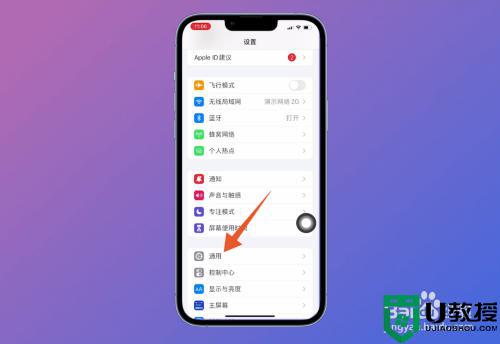
2、打开页面后,找到页面下方位置的【传输或还原iPhone】并点击。
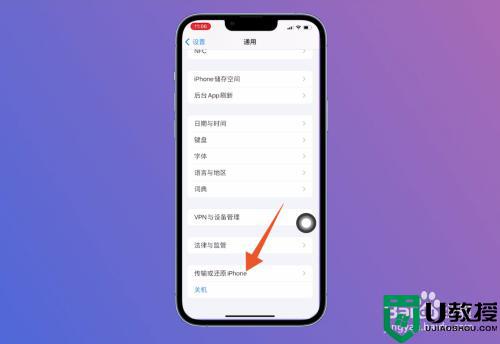
3、进入下一个新的页面之后,在页面左下角位置点击【还原】这个选项。
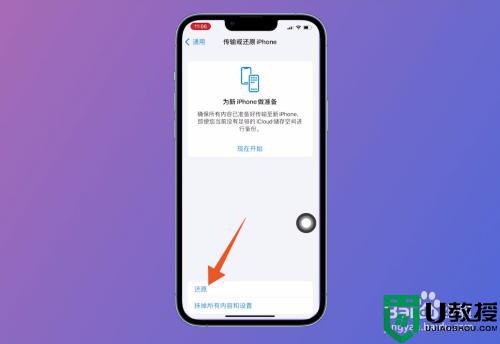
4、将选项窗口打开之后,选择【还原所有设置】这一栏并点击。
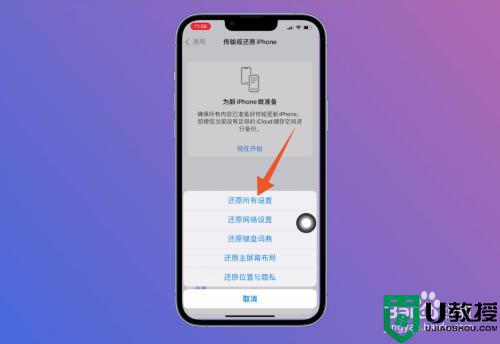
5、进入输入密码这个界面后,填写手机的【屏幕锁屏密码】,完成验证之后,手机就会进入格式化恢复出厂设置的状态。
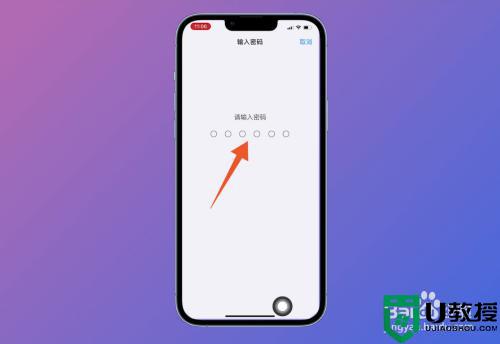
6、在进行格式化恢复出厂设置的时候,需要注意,手机上的所有app、文件、数据等都会被清除,点击页面中的【现在开始】,确保所有内容已准备好传输至新iPhone。
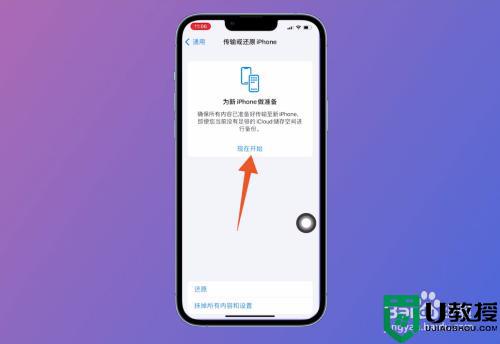
7、进入后,点击页面下方位置的【继续】,将您的app、数据、文件进行自动备份并保持最新,直至您开始设置新iPhone。
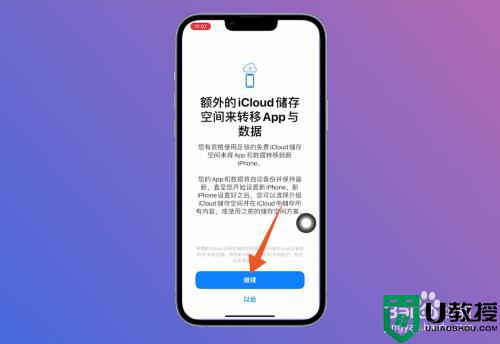
上述给大家讲解的就是苹果手机如何格式化或恢复出厂设置的详细内容,有需要的用户们可以学习上面的方法来进行操作吧。
苹果手机怎么格式化 苹果手机如何格式化或恢复出厂设置相关教程
- 苹果手机恢复出厂设置怎么弄 苹果手机格式化恢复出厂设置的方法
- 苹果电脑怎么恢复出厂设置教程 macbookair怎么一键格式化恢复出厂设置
- 苹果电脑如何恢复出厂系统 苹果电脑怎么恢复出厂设置
- 苹果按键强制恢复出厂设置 苹果笔记本电脑怎么恢复出厂设置
- 苹果电脑恢复出厂系统的步骤 苹果怎么恢复出厂设置
- 怎么格式化电脑 格式化电脑恢复出厂设置方法介绍
- 电脑如何格式化恢复出厂设置win11
- 电脑如何格式化恢复出厂设置win11
- 苹果手机手写输入法怎么调出来 苹果手写键盘怎么设置
- 苹果手机怎么设置壁纸 苹果手机如何换壁纸和主题
- 5.6.3737 官方版
- 5.6.3737 官方版
- Win7安装声卡驱动还是没有声音怎么办 Win7声卡驱动怎么卸载重装
- Win7如何取消非活动时以透明状态显示语言栏 Win7取消透明状态方法
- Windows11怎么下载安装PowerToys Windows11安装PowerToys方法教程
- 如何用腾讯电脑管家进行指定位置杀毒图解

